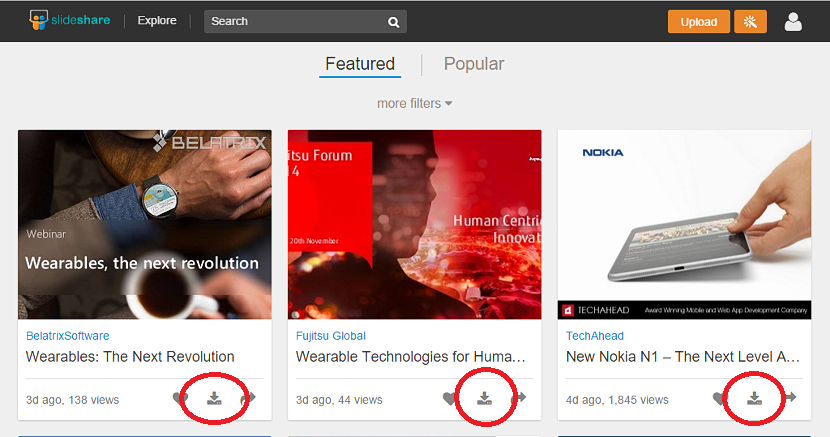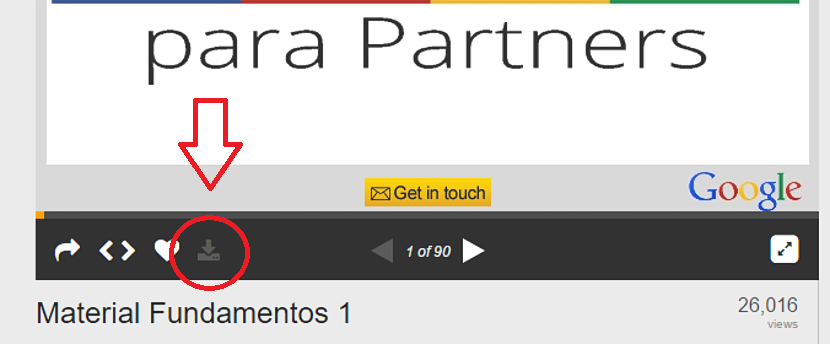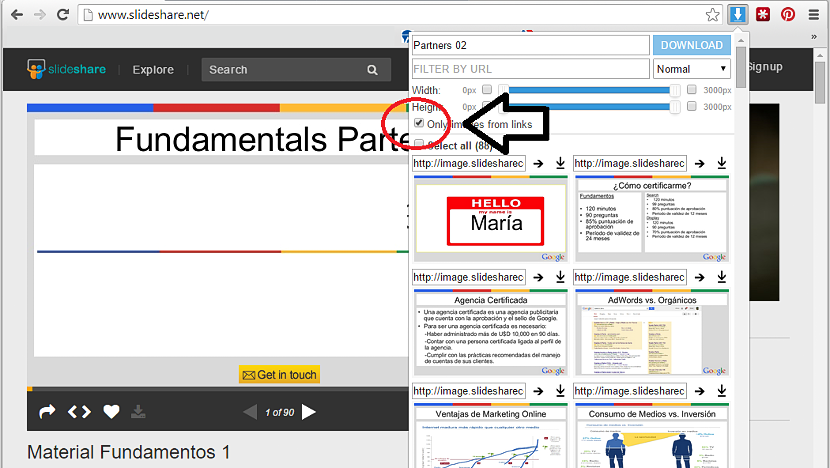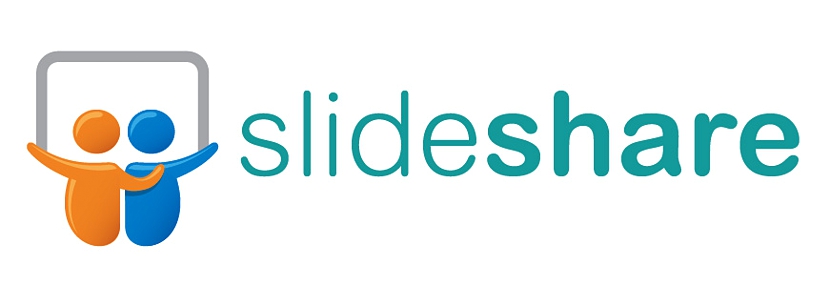
Имате ли нужда изтеглете от SlideShare? SlideShare това е един от най-важните сайтове за тези, които запазване и търсене на слайдове от всякакъв вид; Поради голямото разнообразие и разнообразие от тях, на практика няма нито един човек, който да се е опитал да изтегли някой от тях, да се опита да ги прегледа по-удобно на личния си компютър.
Има няколко правила, които трябва да спазвате, опитвайки се изтеглете хоствани слайдове от SlideShare Е, въпреки факта, че някои от тях позволяват изтеглянето им да зависи от щракването на малък бутон, има и няколко други слайда, които вместо това са защитени от съответните им автори. В тази статия ще споменем определен брой трикове, които бихме могли да възприемем, когато тези слайдове (със или без защита) бъдат изтеглени на нашия персонален компютър.
Изтеглете слайдовете от Slide Share без приложения на трети страни
Позовавайки се на „приложения на трети страни“, ние директно споменаваме онези инструменти, които обикновено са необходими за инсталиране на операционната система. За целите на тестването и демонстрацията ще използваме само нашия интернет браузър и операционна система Windows. Това не означава, че това е единственият начин да изтеглете тези слайдове SlideShare на нашия твърд диск по-скоро към това, което бихме могли да използваме в определен момент.
Това, което трябва да направите първо, е да се насочите към официалната връзка SlideShare, място, където можете да започнете преглеждайте различните категории, докато намерите слайд това е от ваш интерес. След като го намерите, ще имате възможност да видите в долната му част (вдясно) малка икона, която се отнася до възможността за изтегляне на този слайд.
Когато го изберете, ще се отвори нов раздел на интернет браузъра, изискващ идентификационни данни за достъп до услугата; това е първото изискване за изпълнение, тъй като даСамо регистрирани потребители на SlideShare могат да ги изтеглят безплатно. Ако нямате активен акаунт, можете да свържете своя акаунт във Facebook или LinkedIn с услугата, за да го отворите незабавно.
След като това първо изискване бъде изпълнено, изтеглянето ще започне и за секунди, ще имате слайда на компютъра; има разширение тип «PPSX«, Така че двукратното щракване автоматично ще отвори Microsoft PowerPoint; Ако нямате инсталиран този модул, трябва да се опитате да придобиете прост плейър, който ви позволява изглед на пълен слайд.
Изтеглете защитени изображения от слайдове от SlideShare
Процедурата, която споменахме по-горе, е една от най-лесните за изпълнение, тъй като това е ограничено до използването на иконата за изтегляне, която присъства във всеки от слайдовете, стига да имаме абониран акаунт за SlideShare. Сега, ако можем да намерим един от тях слайдове с иконата за изтегляне "заключена", Под никакъв предлог няма да имаме възможност да го придобием, дори когато имаме акаунт в тази услуга.
Изгодно е, че има един малък трик, който бихме могли да приемем поставете този слайд на нашия компютър. Поддържа се от допълнение, наречено «Изтегляне на изображения«, Която е съвместима само с Google Chrome, интернет браузър, който трябва да използваме, за да постигнем целта си.
Когато открием, че слайдът ни е блокиран и след като сме инсталирали гореспоменатата добавка, трябва само да щракнем върху неговата икона и след това, поставете отметка в квадратчето, което се отнася до свързани изображения.
С това, ще бъдат изтеглени само изображения, които са част от слайда до някакво място (това, което определяме) на твърдия диск. След като ги имаме (ако е възможно, в папка), ще трябва да ги импортираме в Microsoft PowerPoint, които ще бъдат поръчани автоматично, когато ги изтеглим от SlideShare.
Оттам нататък ще трябва само създайте нов слайд в този Microsoft PowerPoint, с това, на което можем да му се насладим всеки момент.
Имаш изтеглете от SlideShare презентацията или слайдовете, които сте искали? Ако сте използвали друг метод, моля, кажете ни как го направихте.